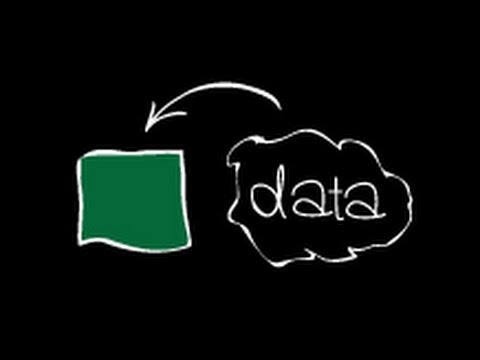
Περιεχόμενο
είναι ένα wiki, που σημαίνει ότι πολλά άρθρα γράφονται από διάφορους συγγραφείς. Για να δημιουργηθεί αυτό το άρθρο, συγγραφείς εθελοντών συμμετείχαν στην επεξεργασία και τη βελτίωση.Τα λειτουργικά συστήματα χρησιμοποιούν όλες μεταβλητές περιβάλλοντος που καθορίζουν τις παραμέτρους που ελέγχουν ορισμένες λειτουργίες τους ή τη συμπεριφορά των εφαρμογών. Η μεταβλητή "PATH" ζητείται συνεχώς, χωρίς καν να το γνωρίζει ο χρήστης. Περιέχει μια λίστα με καταλόγους όπου οι εφαρμογές (κυρίως το κέλυφος) θα πρέπει να αναζητούν καταλόγους που μπορούν να χρησιμοποιηθούν από εντολές συστήματος.
στάδια
-

Δείτε τα περιεχόμενα της μεταβλητής PATH. Θα μπορείτε να χρησιμοποιήσετε την εντολήecho $ PATH. Η λίστα με τους καταλόγους που περιλαμβάνονται στη μεταβλητή PATH θα εμφανιστεί αφού εισαγάγετε την ακόλουθη εντολή:-
user @ linux: ~ $ echo $ PATH. Η απάντηση θα είναι:/ Αρχική / χρήστη / bin: / usr / local / sbin: / usr / local / bin: / usr / bin: / bin: / usr / games
- σημείωση : Η εντολή $ PATH εισάγει διαχωριστικά στη φόρμα ":" που τοποθετείται ανάμεσα σε κάθε μία από τις καταχωρήσεις καταλόγου που περιέχει.
-
-

Κάντε προσωρινές αλλαγές. Προσθέστε τους καταλόγους "/ sbin" και "/ usr / sbin" στη λίστα των υφιστάμενων στη μεταβλητή PATH πληκτρολογώντας την ακόλουθη εντολή στην κονσόλα σας:-
user @ linux: ~ $ εξαγωγή PATH = $ PATH: / sbin /: / usr / sbin /.
-
-

Ελέγξτε τις αλλαγές σας. Προβάλετε τα νέα περιεχόμενα της μεταβλητής PATH για να βεβαιωθείτε ότι έχουν εφαρμοστεί οι αλλαγές σας:-
user @ linux: ~ $ echo $ PATH. Η απάντηση θα είναι:/ Αρχική / χρήστη / bin: / usr / local / sbin: / usr / local / bin: / usr / sbin: / usr / bin: / sbin: / bin: / usr / games
- σημειώστε ότι αυτό που εμφανίζεται παραπάνω εξακολουθεί να είναι μόνο προσωρινό και θα χαθεί κατά την επόμενη επανεκκίνηση του συστήματος.
-
-
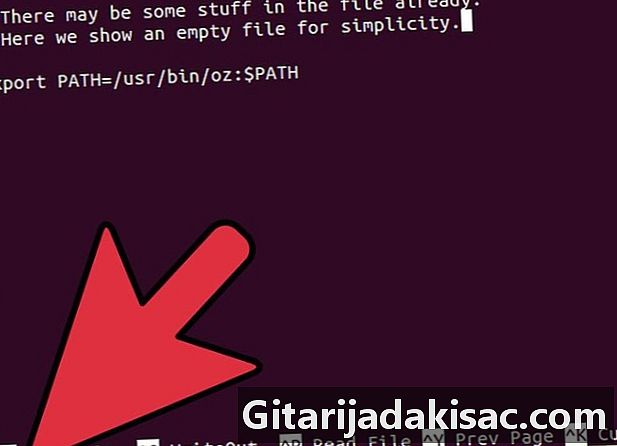
Ελέγξτε ότι η εφαρμογή σας λειτουργεί σωστά. Εκτελέστε δοκιμές με το πρόγραμμα που ζητά αλλαγές στη μεταβλητή PATH για να βεβαιωθείτε ότι λειτουργεί σωστά. -

Αλλάξτε τη μεταβλητή PATH μόνιμα. Θα χρειαστεί να προσθέσετε μόνο τη γραμμήεξαγωγή PATH = $ PATH: / sbin /: / usr / sbin /στο αρχείο ~ / .bashrc που βρίσκεται στον κατάλογο χρηστών σας. Οι αλλαγές που κάνετε θα οριστικοποιηθούν μόλις επανεκκινήσετε τον υπολογιστή σας.
- Οι αλλαγές στη μεταβλητή PATH μπορούν να προκαλέσουν σημαντικά προβλήματα στην αστάθεια του υπολογιστή σας, μερικές φορές ακόμη και να μην την λειτουργούν. Το λειτουργικό σύστημα και τα προγράμματα που εκτελούνται συχνά αναφέρονται στη μεταβλητή PATH για να βρουν τα αρχεία που χρειάζονται. Εάν αυτή η μεταβλητή δεν έχει ρυθμιστεί κατάλληλα, οι εφαρμογές και τα βοηθητικά προγράμματα συστήματος δεν θα λειτουργούν κανονικά. Θα πρέπει να ελέγχετε πάντα προσαρμογές που έγιναν προσωρινά με τη μέθοδο που αναφέρεται ανωτέρω προτού αποθηκεύστε μόνιμα τη μεταβλητή στο αρχείο ~ / .bashrc.